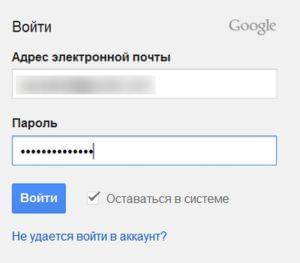Google Chrome
В Хромі принцип відкриття даних аналогічний. Зацікавив пункт контекстного меню Перегляд коду елемента. В Яндекс браузері цей пункт має таке ж найменування.
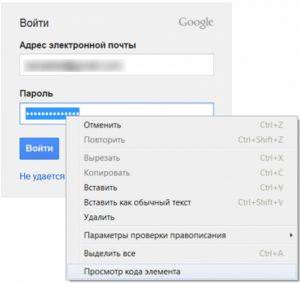
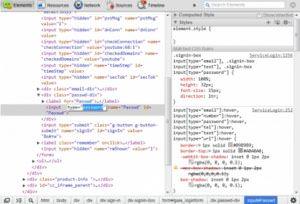
Потім точно так само, type міняємо на «text».
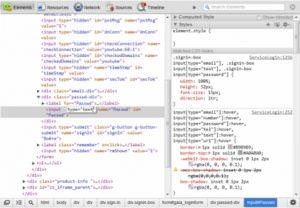
Після чого отримуємо відкритим, ховається раніше код.
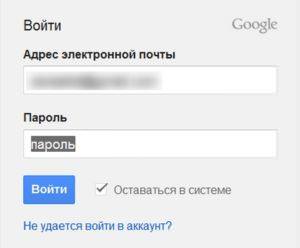
У налаштуваннях Хрому необхідну інформацію можна подивитися у розділі Керування збереженими паролями в налаштуваннях (клікніть Показати додаткові).
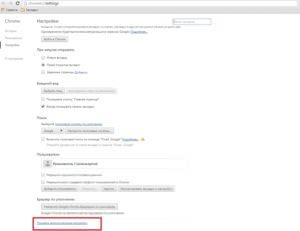
Тут у полі Паролі і форми натисніть Налаштувати (або Управління) поруч з пунктом Пропонувати зберігати паролі.
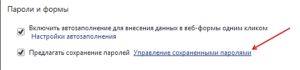
Поряд з точками необхідного ресурсу тисніть Показати – відкриються потрібні дані.
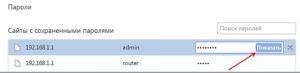
Видалення китайської програми baidu з комп’ютера
Використовуємо mozilla firefox
У браузері Мозила Файрфокс пункт відповідного меню має назву Дослідити елемент.
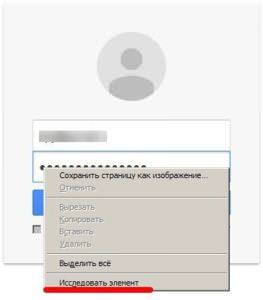
Далі за аналогією з іншими браузерами – змінюємо «password» на «text».

Побачити цікаву інформацію можна через налаштування браузера можна у розділі Захист – Збережені паролі.
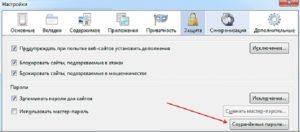
Потім тиснемо кнопку Відобразити.
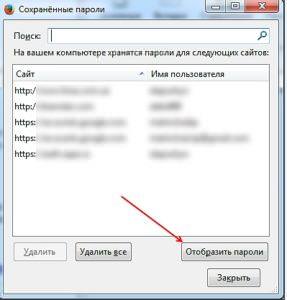
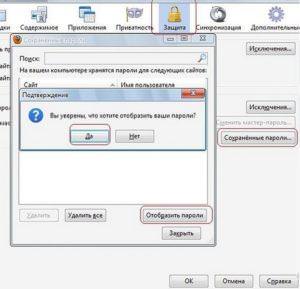
Існують також безліч спеціальних розширень і програм, що дозволяють показати приховані за точками дані, причому не тільки браузерів, але і багатьох інших програм. Наприклад, розглянемо Password Cracker. Натискаєте кнопку Включити, наводите курсор у потрібну область і отримуєте потрібну інформацію.